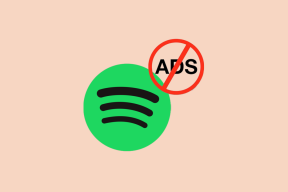Arreglar el error prohibido de Chat GPT 403
Miscelánea / / April 03, 2023
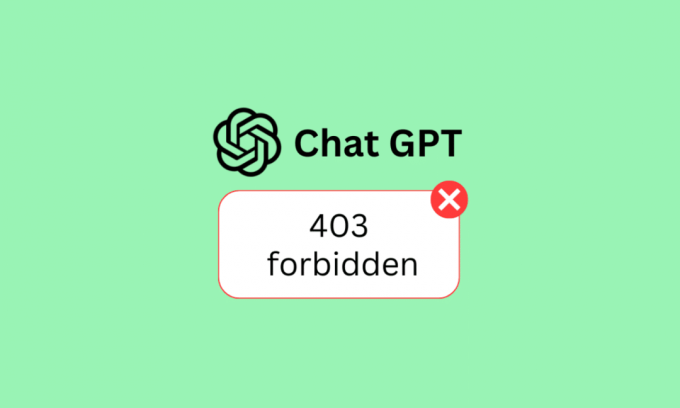
Chat GPT ha generado mucho revuelo debido a su potencial para revolucionar la forma en que las personas interactúan con las computadoras. Es un poderoso modelo de lenguaje que puede generar texto similar al humano basado en la entrada. Entonces, como cualquier otra herramienta de IA, el modelo no es perfecto. Chat GPT también tiene algunos inconvenientes que enfrentan los usuarios, como el error prohibido Chat GPT 403. Entonces, hoy en nuestra guía trataremos las soluciones para resolver este problema. Pero antes de eso, comprendamos qué está prohibido ChatGPT 403.

Tabla de contenido
- Cómo reparar el error prohibido de Chat GPT 403
- ¿Qué es el error prohibido de ChatGPT 403?
- ¿Qué causa el error prohibido de Chat GPT 403?
- Soluciones para corregir el error prohibido de Chat GPT 403
- Método 1: Solucionar errores de URL
- Método 2: vaciar la caché de DNS
- Método 3: Borrar caché del navegador
- Método 4: deshabilite los complementos de terceros
- Método 5: actualizar el navegador
- Método 6: deshabilitar VPN
- Método 7: cambiar la configuración de DNS
- Método 8: Póngase en contacto con el equipo de soporte
Cómo reparar el error prohibido de Chat GPT 403
En este artículo, hemos explicado qué es el error prohibido de chatGPT 403 y las soluciones para corregir el error prohibido de Chat GPT 403 en la PC.
¿Qué es el error prohibido de ChatGPT 403?
Este error se refiere a un código de estado HTTP en el que está completamente prohibido acceder a la página a la que intentaba acceder o a un recurso. Esto suele ocurrir cuando hay un problema con el servidor o la configuración del servidor. Es posible que el servidor esté bloqueando el acceso a la página debido a configuraciones de seguridad o permisos de usuario. A continuación, intentemos comprender qué causa el error prohibido de Chat GPT 403 seguido de sus correcciones.
¿Qué causa el error prohibido de Chat GPT 403?
Ahora que sabe qué es el error prohibido chatgpt 403, existen varias causas por las que obtiene el código de error 403. Examinemos algunos de ellos.
- El contenido es privado: Este tipo de error ocurre cuando intenta acceder a una página o recurso en Chat GPT que está restringido solo a ciertos usuarios.
- Usuario restringido: Cuando un usuario intenta acceder a un recurso al que no está autorizado para acceder en el contexto de Chat GPT, puede ocurrir un error restringido por el usuario.
- Restringido geográficamente: Este tipo de error ocurre cuando un usuario intenta acceder a Chat GPT desde una dirección IP que no tiene permiso para acceder al sitio. Para acceder al sitio, el usuario debe utilizar una dirección IP que tenga permiso para acceder al sitio.
- Dirección IP prohibida: Cuando un usuario intenta usar Chat GPT desde una dirección IP prohibida o prohibida, puede aparecer un error de dirección IP prohibida.
Soluciones para corregir el error prohibido de Chat GPT 403
En poco tiempo Chat GPT se ha vuelto tan famoso porque ofrece una forma única de interactuar con la inteligencia artificial. Proporciona una interfaz simple e intuitiva que ofrece una experiencia de conversación natural. La capacidad de conversar con inteligencia artificial permite a los usuarios hacer preguntas y recibir respuestas precisas y significativas rápidamente. Sin embargo, los usuarios también han expresado su decepción con este servicio.. Como ya hemos leído y entendido sus causas. Veamos algunas de las posibles soluciones para solucionar el problema.
Método 1: Solucionar errores de URL
La referencia cruzada de la URL puede ayudar a localizar y corregir el error. Para volver a verificar una URL, primero debe examinar cuidadosamente la URL que escribió o en la que hizo clic. asegúrese de que esté escrito correctamente y de que todos los elementos relevantes, como el nombre de dominio y la ruta del recurso, estén presente.

Método 2: vaciar la caché de DNS
Vaciar su caché de DNS es una solución potencial para un error 403 Prohibido en Chat GPT. El caché de DNS es una base de datos temporal almacenada en su computadora, que almacena información sobre los sitios web visitados. Vaciar la caché de DNS eliminará cualquier información desactualizada, lo que puede ayudar a resolver el error. Sigue nuestra guía Cómo vaciar y restablecer la caché de DNS en Windows 10 para aprender a vaciar DNS.

Lea también:Microsoft ChatGPT Powered Bing dice que se llama Sydney
Método 3: Borrar caché del navegador
Si borrar el DNS no funcionó, intente borrar el caché del navegador que está utilizando actualmente en su sistema. Un caché sobrecargado puede causar problemas para acceder a ciertos sitios web, incluido el error 403. Además, borrar el caché de su navegador eliminará cualquier archivo temporal que pueda estar causando el problema. Lea nuestra guía sobre Cómo borrar caché y cookies en Google Chrome.
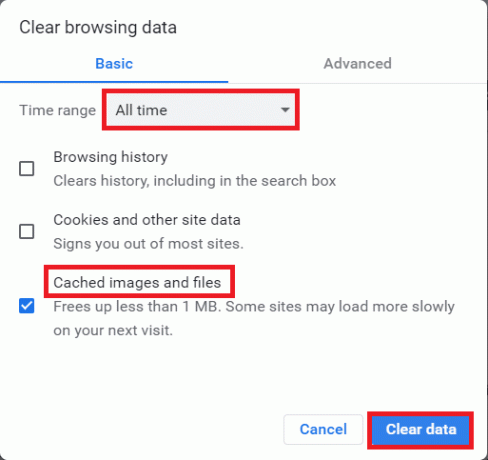
Método 4: deshabilite los complementos de terceros
En el caso de complementos de terceros, un complemento puede bloquear direcciones IP específicas si cree que son maliciosas o constituyen un problema de seguridad. Esto depende del complemento en particular y de los parámetros que haya establecido. En consecuencia, deshabilite los complementos de terceros y restablezca su configuración de seguridad.
1. Abre el Google Chrome aplicación utilizando la barra de búsqueda en la parte inferior. Haga clic en Abierto.

2. Clickea en el tres puntos verticales en la esquina superior derecha de la página, haga clic en el Más herramientas opción, y luego haga clic en el Extensiones opción en el menú adyacente.
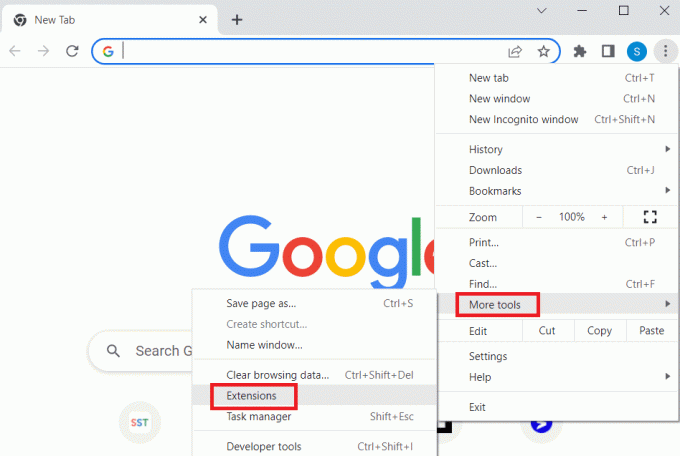
3. Palanca apagado todas las extensiones innecesarias y bloqueadoras de anuncios para deshabilitarlas.

Lea también:10 formas de reparar el error de Google Chrome 0xc00000a5
Método 5: actualizar el navegador
Después de borrar todos los datos de caché, actualizar su navegador a la última versión puede ayudar a resolver el problema. Si su navegador está desactualizado o ejecuta una versión anterior de un navegador web, es posible que esté causando el error 403. Siga los pasos a continuación para actualizar su navegador:
1. Abierto Google Chrome en su PC escribiendo en la barra de búsqueda de Windows.

2. Clickea en el tres puntos verticales en la esquina superior derecha de la página y haga clic en el Ajustes opción.
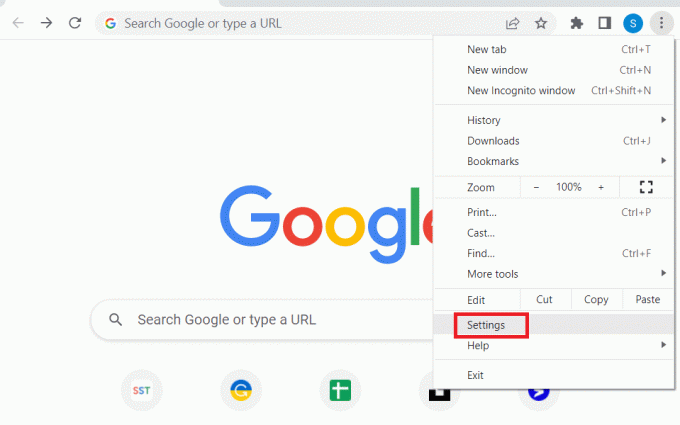
3. Clickea en el Acerca de cromo pestaña debajo de Avanzado sección en el panel izquierdo de la ventana.
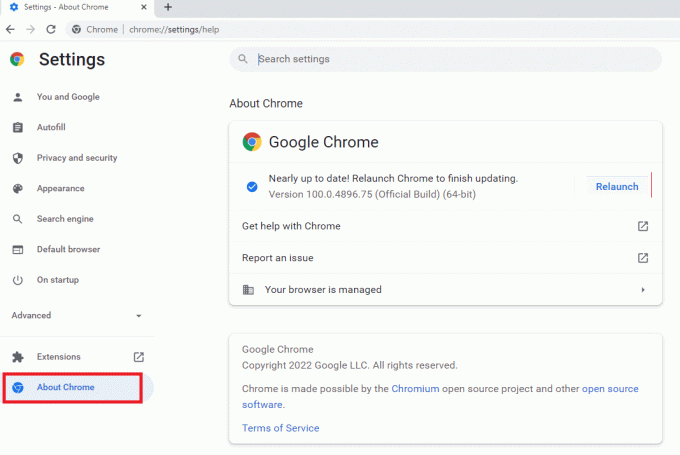
4. Si hay una actualización, se descargará automáticamente.
5. Clickea en el Relanzar después de instalar la actualización.
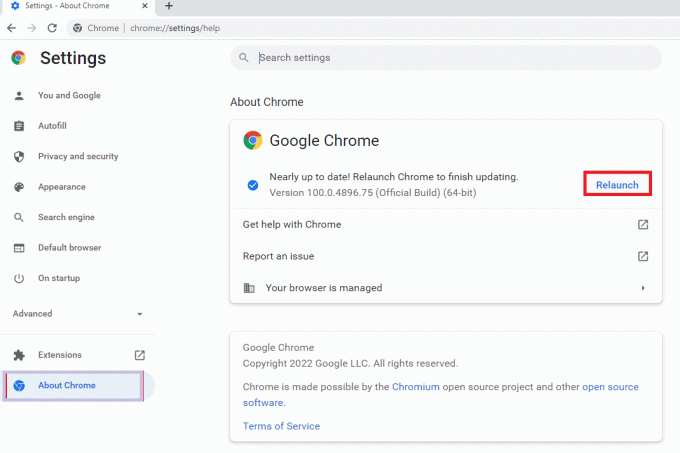
Método 6: deshabilitar VPN
Si bien las VPN pueden ayudar a mejorar la privacidad y la seguridad en línea, también pueden causar problemas para acceder a ciertos sitios web o aplicaciones web. Eliminar la VPN puede solucionar el problema del código de error. Aprenda cómo deshabilitar VPN de nuestra guía Cómo deshabilitar VPN y Proxy en Windows.

Método 7: cambiar la configuración de DNS
Aquí hay otro método para arreglar Chat GPT 403 prohibido. En algunos casos, cambiar la IP del servidor DNS de 8.8.8.8 a 8.8.8.4 podría corregir el código de error 403. Sigue nuestra guía sobre 3 formas de cambiar la configuración de DNS en Windows 10.

Lea también:Google revela ChatGPT Rival Bard
Método 8: Póngase en contacto con el equipo de soporte
Si ninguno de los métodos funcionó, entonces debe dejar el asunto en manos de expertos. es decir, contacto IA abierta para buscar su ayuda para el mismo. Pueden ayudarlo a solucionar el problema y brindar asistencia para corregir el error. Además, es posible que puedan proporcionar orientación adicional sobre cómo evitar que se produzca el error en el futuro.

Preguntas frecuentes (FAQ)
Q1. ¿Cuál es la solución del error 403?
Respuesta La solución para un error 403 Prohibido depende de qué lo causó. Puede seguir los métodos mencionados anteriormente para resolver el error.
Q2. ¿Cuál es la diferencia entre HTTP no autorizado y prohibido?
Respuesta La principal diferencia entre un error 401 no autorizado y un error 403 prohibido es que un error 401 no autorizado indica que el cliente necesita autenticarse o inicie sesión para obtener acceso, mientras que un error 403 Prohibido indica que el cliente está autenticado pero no tiene los permisos necesarios para el pedido recurso.
Q3. ¿Qué hace Chat GPT con mis datos?
Respuesta Chat GPT no recopila ni almacena ninguno de sus datos. Solo utiliza los datos que le proporcionas para generar respuestas. Los datos se utilizan para entrenar el modelo de lenguaje para que pueda generar respuestas más precisas y similares a las humanas.
Q4. ¿Puede Chat GPT acceder a Internet?
Respuesta No, Chat GPT no accede a Internet. Es un modelo de lenguaje autónomo que se basa en los datos que recibe para generar sus propias respuestas.
Recomendado:
- 14 mejores gadgets meteorológicos para Windows 10
- Cómo crear un efecto de sombra en Canva
- Cómo usar el autenticador de Microsoft
- Cómo integrar ChatGPT en Microsoft Word
Por último, Chat GPT 403 prohibido El código de error puede ser molesto ya que significa que el servidor impide el acceso al recurso solicitado. Aunque hay varios métodos, los que describimos deberían resolver el problema. Léalo y, en el cuadro de comentarios a continuación, háganos saber si tiene alguna sugerencia o consulta.